ご入稿用 PDF データ変換・保存の手引き
Adobe In Design 作成・保存マニュアル
Adobe In Design のドキュメント作成

-
「新規ファイル」をクリックすると「新規ドキュメント」のウィンドウが開きます。
「印刷」タブをクリックすると下記画面の様な表示になります。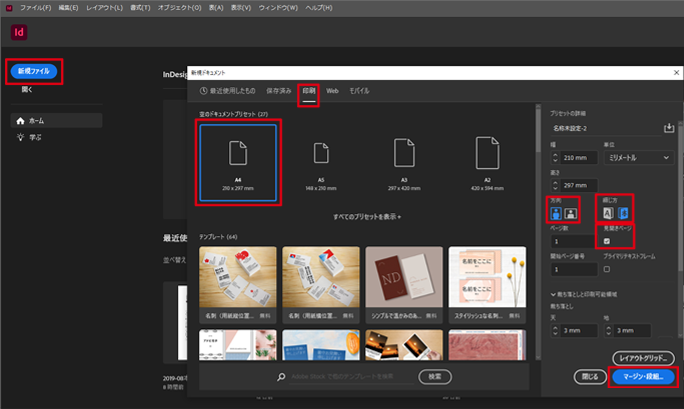
「製作サイズ」「方向」「綴じ方」を選びます。制作作業がやりやすい見開きにチェックをいれます。場合によっては単ページの方が作業 効率が良い事もありますので必要に応じて使い分けして下さい。
※一般的に縦書きは右綴じ、横書きは左綴じとなります。
※入稿用に PDF 書き出しする時は単ページにして下さい。 マージンやレイアウトグリッドの設定は制作作業に応じて設定して下さい。

-
「編集」→「カラー設定」→「プリプレス用 - 日本 2」に設定
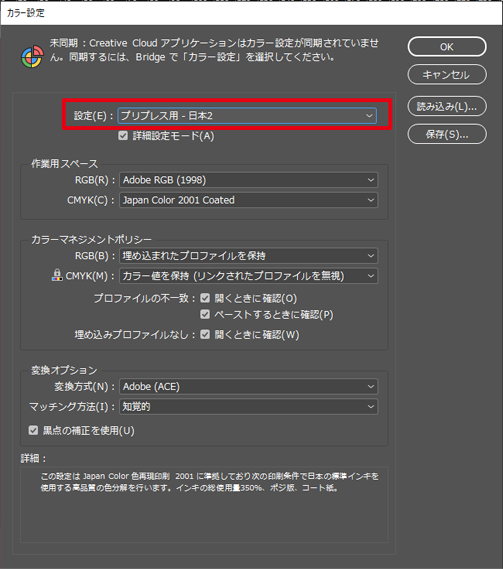
Adobe In Design のドキュメントを入稿用に保存

-
「ファイル」→「PDF 書き出しプリセット」→「プレス品質」で書き出し
プリセットを「プレス品質」互換性を「Acrobat5(PDF1.4)」にする。
※本文を書き出す場合は必ず見開きのチェックを外してください。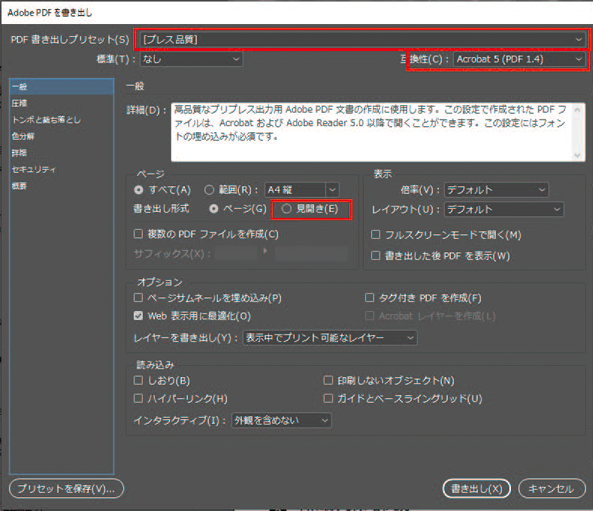
圧縮の数値を「350」にする
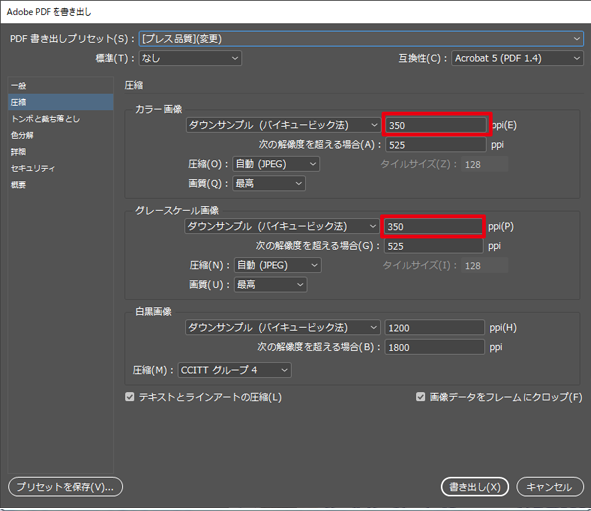
トンボと裁ち落としの設定
トンボは「内トンボ」、「外トンボ」、「センタートンボ」の 3 つ
裁ち落としのあるデザインは「ドキュメントの裁ち落とし設定を使用」をにチェックを入れる。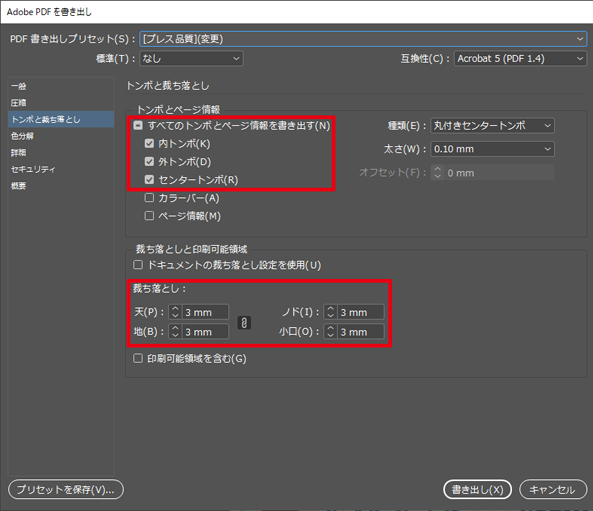
出来上がった PDF は「入稿 PDF データ確認方法」で必ず確認してください。











